
Su Windows 8 e Windows 10 è attiva una funzionalità chiamata Fast Startup (avvio rapido) che permette un boot del sistema operativo molto veloce. Questo è possibile grazie all’uso di uno spegnimento ibrido che salva su disco il kernel del SO e i driver per poi caricarli in RAM subito dopo l’accensione del PC. Vediamo come disabilitare l’ibernazione per salvare spazio su disco mantenendo l’avvio rapido.
Disabilitare l’ibernazione mantenendo l’avvio rapido
- Aprite Cortana e cercate cmd.
- Quando comparirà Prompt dei comandi tra i risultati di ricerca fate click con il tasto destro su di esso e cliccate Esegui come amministratore.
- Nella finestra che si aprirà digitate powercfg /h /type reduced e date Invio.
Questo ridurrà la dimensione dei file di ibernazione, salvando un po’ di spazio su disco. Se decidete di tornare alla configurazione di default eseguite lo stesso processo e al punto 3 digitate powercfg /h /type full come comando.
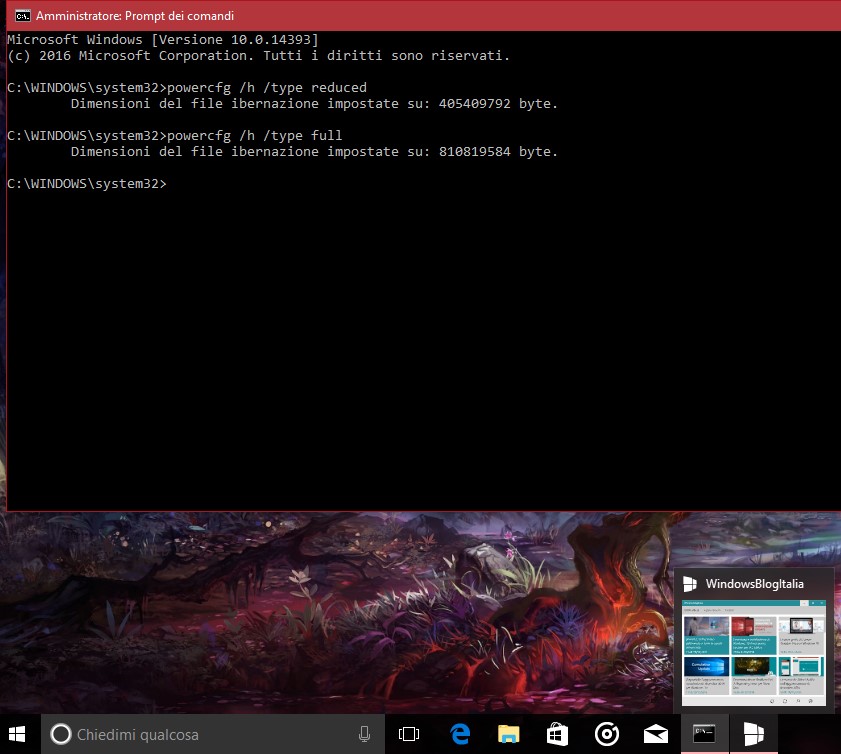
L’ibernazione completa salva lo stato di tutte le app aperte, file, driver, ecc. e li ripristina così com’erano. Questo processo risulta comunque più veloce del boot a freddo del sistema operativo. Tuttavia, più del 40 % della memoria disponibile sarà occupata. Sfruttando l’ibernazione ridotta, invece, soltanto il 20 % della RAM sarà occupata. In questa modalità non sarà possibile ibernare il PC dal menu Start o dal menu Win + X.
NOTA | Se l’aveste già abilitata in passato, il comando powercfg /h /type reduced potrebbe darvi errore. Per evitarlo, dovete decomprimere il file usando il comando powercfg hibernate size 0 e successivamente usare il comando per abilitare l’ibernazione ridotta.
Sapevate come abilitare e disabilitare l’ibernazione ridotta? Fateci sapere nei commenti.
Guida di Windows Blog Italia
Fonte | WinAero












